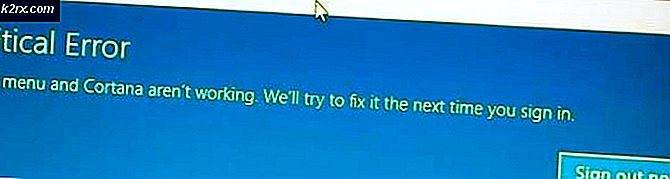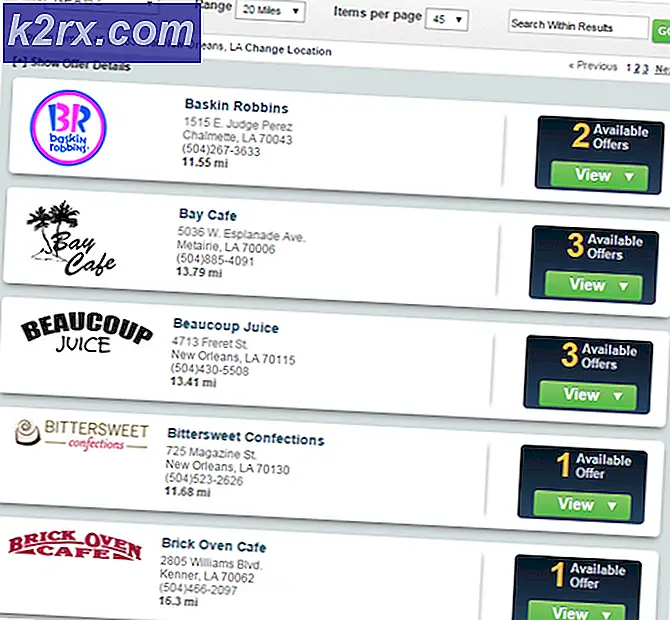วิธีแก้ไข AOC USB Monitor ไม่ทำงานบน Windows 10
AOC ผลิตจอภาพที่ใช้พลังงานต่ำและต้นทุนต่ำ จอภาพของพวกเขาส่วนใหญ่ใช้พลังงานจาก USB และสามารถเชื่อมต่อโดยตรงกับแล็ปท็อปหรือเดสก์ท็อปของคุณ อย่างไรก็ตามผู้ใช้รายงานปัญหาหลายอย่างในช่วงหลายปีที่ผ่านมา ปัญหามีตั้งแต่การขาดการเชื่อมต่อการแสดงผลบ่อยไปจนถึงการแสดงผลจากจอภาพเป็นศูนย์
วิธีแก้ปัญหาบางอย่างที่มีให้ทางออนไลน์กล่าวถึงการเปลี่ยนสาย USB ที่เป็นกรรมสิทธิ์ซึ่งมาพร้อมกับจอภาพในขณะที่โซลูชันอื่น ๆ แนะนำให้อัปเดตไดรเวอร์การแสดงผล
ใช้สายสั้นเพื่อให้พลังงานหยุดชะงักน้อยลง
ผู้ใช้จำนวนมากรายงานว่าจอภาพ AOC เปิดอยู่และทำงานเป็นเวลาสองสามวินาทีหรือไม่แสดงผลใด ๆ เลย นอกจากนี้ผู้ใช้ Microsoft Surface ส่วนใหญ่ประสบปัญหานี้ วิธีแก้ปัญหาที่มีให้และตรวจสอบโดยผู้ใช้จำนวนมากคือการใช้สายเคเบิลที่แตกต่างจากสายเคเบิลที่มาพร้อมกับจอภาพ เหตุผลก็คือสาย USB เหล่านี้ยาวกว่าและให้กระแสไฟขัดจังหวะมากขึ้น นอกจากนี้ฮับ USB ยังให้พลังงานไม่เพียงพอกับสายเคเบิลที่ให้มา สายชาร์จปกติสำหรับโทรศัพท์ขึ้นอยู่กับพอร์ตบนจอภาพ (USB 2.0 หรือ USB 3.0) จะใช้งานได้
สาย Micro USB ปกติเป็น Type A (USB 2.0)
สายปกติ Type C ถึง Type A (USB 3.0)
ติดตั้งไดรเวอร์ Display Link อีกครั้ง
ในบางครั้งอุปกรณ์ภายนอกอาจมีปัญหากับไดรเวอร์ในเครื่องของคุณ ผู้ใช้หลายคนรายงานว่าเพียงแค่ถอนการติดตั้งและติดตั้งไดรเวอร์ Display Link ใหม่จอภาพก็สามารถทำงานได้อีกครั้ง Display Link เป็นแอปพลิเคชัน Windows ดั้งเดิมที่จัดการการแสดงผลภายนอกและการตั้งค่าเสียงทั้งหมดและอนุญาตให้ผู้ใช้ปรับเปลี่ยนได้ เพื่อติดตั้งไดรเวอร์ใหม่
- ขั้นแรกให้กดปุ่ม คีย์ Windows และพิมพ์ แผงควบคุม.
- จากนั้นคลิกที่ ถอนการติดตั้งโปรแกรม
- หา แสดงกราฟิกลิงก์
- คลิกที่ถอนการติดตั้ง
- หลังจากนั้นรีสตาร์ทคอมพิวเตอร์ของคุณ
- ต่อไปนี้หากปัญหายังคงอยู่ให้ทำตามขั้นตอนที่ระบุไว้ในวิธีแก้ไขปัญหาด้านล่าง
ดาวน์โหลดไดรเวอร์ที่อัปเดต
หากขั้นตอนข้างต้นไม่ได้ผลแสดงว่าปัญหาอยู่ที่ด้านคนขับ อีกครั้งที่ผู้ใช้ Surface ส่วนใหญ่ประสบปัญหานี้ สาเหตุที่เป็นไปได้มากที่สุดสำหรับปัญหานี้คือปัญหาเกี่ยวกับไดรเวอร์ นอกจากนี้ปัญหาเหล่านี้อาจเกิดจากการอัปเดต Windows หรือข้อบกพร่องในไดรเวอร์สำหรับจอภาพ วิธีแก้ปัญหาโดยผู้ใช้จำนวนมากคือการอัปเดตไดรเวอร์ Display Link
- ขั้นแรกไปที่หน้าดาวน์โหลดของ Display Link ที่นี่
- จากนั้นคลิกที่ระบบปฏิบัติการที่คุณใช้ สำหรับบทความนี้เราจะใช้ Windows เท่านั้น
- ดาวน์โหลดไดรเวอร์ล่าสุดที่แสดงภายใต้ ไดรเวอร์ล่าสุดอย่างเป็นทางการ.
- ติดตั้งไดรเวอร์ล่าสุดที่ดาวน์โหลดมา
- หลังจากนั้นรีสตาร์ทแล็ปท็อปหรือเดสก์ท็อปของคุณและหวังว่าปัญหาจะได้รับการแก้ไข
อย่างไรก็ตามหากปัญหายังคงมีอยู่ให้ติดต่อฝ่ายสนับสนุนด้านเทคนิคของ AOC ผ่านลิงค์นี้